HL-L9200CDWT
FAQ & Fehlerbehebung |
Farbkalibration ausführen um die Farbdichte zu verbessern
Die Farbdichte vom Ausdruck variiert je nach Umgebung, wie Temperatur oder Feuchtigkeit.
Die Kalibration hilft die Farbdichte zu verbessern.
-
Wenn Sie mit der Direktdruckfunktion (nur unterstützte Modelle), dem Windows® -Druckertreiberoder dem BR-Script-Druckertreiber für Windows® und Macintosh drucken, klicken Sie hier, um Einzelheiten zur Durchführung der Kalibrierung über das Bedienfeldanzuzeigen.
- Wenn Sie mit dem Macintosh CUPS-Druckertreiberdrucken, klicken Sie hier, um die Details zur Durchführung der Kalibrierung vom Statusmonitorzu sehen.
Kalibrierung vom Control Panel aus:
Folgen Sie den unteren Schritten, um eine Farbkalibration vom Control Panel aus auszuführen.
-
Drücken Sie
 (Toner).
(Toner). - Drücken Sie auf Kalibrierung.
- Drücken Sie Kalibrieren.
- Drücken Sie Ja zur Bestätigung.
- Der Touchscreen zeigt abgeschlossen an.
-
Drücken Sie auf
 (Home).
(Home).
Falls Sie mit dem Windows® Druckertreiber drucken und weiterhin Druckqualitätsprobleme haben sollten, überprüfen Sie bitte die Einstellungen unter Druckeinstellungen.
- Öffnen Sie die Druckeinstellungen.
-
Klicken Sie auf den Erweitert Tab und klicken Sie auf Andere Druckoptionen....
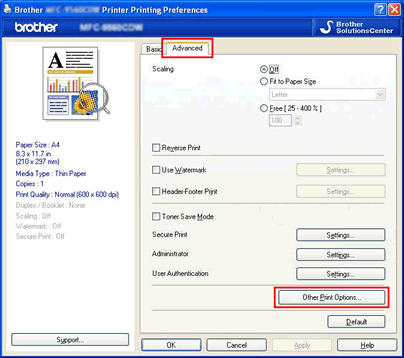
-
Wählen Sie Farbkalibration in der Druckfunktion aus und vergewissern Sie sich, dass beide Häckchen sowohl bei Kalibrationsdaten verwenden als auch bei Gerätedaten automatisch empfangen gesetzt sind.
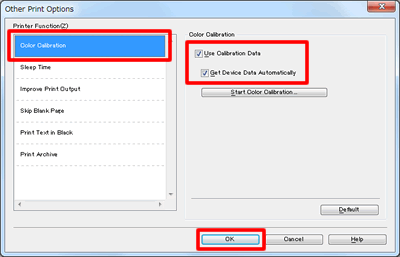
Kalibrierung über den Statusmonitor:
Folgen Sie den unteren Schritten, um eine Farbkalibrierung vom Status Monitor aus auszuführen.
-
(Für OS X v10.7.5 und 10.8.x)
- Starten Sie die Systemeinstellungen und gehen Sie zu Drucken & Faxen, und wählen Sie dort das Brother Gerät.
- Klicken Sie auf Options & Supplies.... Wählen Sie Dienstprogramme und klicken Sie auf Drucker-Dienstprogramm öffnen. Der Status Monitor wird gestartet.
(Für Mac OS X 10.7.x oder höher)
- Starten Sie die Systemeinstellungen und gehen Sie zu Drucker & Scanner, und wählen Sie dort das Brother Gerät.
- Klicken Sie auf Options & Supplies.... Wählen Sie Dienstprogramme und klicken Sie auf Drucker-Dienstprogramm öffnen. Der Status Monitor wird gestartet.
- Der Status Monitor ist nun eingeschaltet.
-
Navigieren Sie zur Menüleiste und klicken Sie auf Steuerung => Farbkalibration.
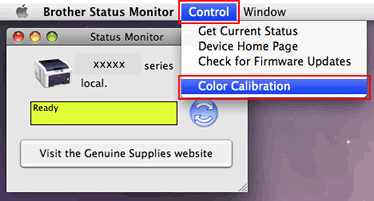
- Das Dialogfeld Farbkalibrierung wird angezeigt. Lesen Sie die Information und drücken Sie auf OK. Die Maschine beginnt mit der Farbkalibrierung und der Druckertreiber versucht, die Kalibration Daten der Maschine zu erlangen.
Rückmeldung zum Inhalt
Helfen Sie uns dabei, unseren Support zu verbessern und geben Sie uns unten Ihre Rückmeldung.
